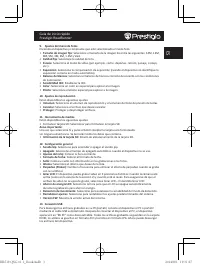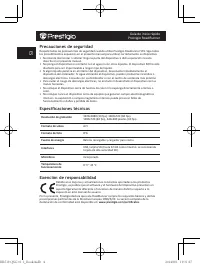Precauciones de seguridad; Especificaciones técnicas - Prestigio Roadrunner 519 - Manual de uso - Página 4
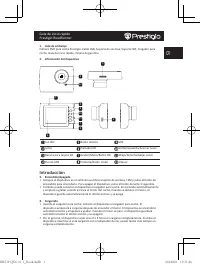
Índice:
- Página 1 – Lista de embalaje; Información del dispositivo; Introducción
- Página 2 – Introducir la tarjeta SD; Configuración; Ajustes del menú de vídeo
- Página 4 – Precauciones de seguridad; Especificaciones técnicas
Guía de inicio rápido
Prestigio RoadRunner
ES
Precauciones de seguridad
Respete todas las precauciones de seguridad cuando utilice Prestigio Roadrunner 519. Siga todos
los procedimientos expuestos en el presente manual para utilizar correctamente su dispositivo.
•
No intente desmontar ni alterar ninguna parte del dispositivo si dicha operación no está
descrita en el presente manual.
• No ponga el dispositivo en contacto con el agua ni con otros líquidos. El dispositivo NO ha sido
diseñado para ser impermeable a ningún tipo de líquido.
•
Si algún líquido penetra en el interior del dispositivo, desconecte inmediatamente el
dispositivo del ordenador. Si sigue utilizando el dispositivo, pueden producirse incendios o
descargas eléctricas. Consulte con su distribuidor o con el centro de asistencia más próximo.
•
Para evitar el riesgo de descargas eléctricas, no enchufe ni desenchufe el dispositivo con las
manos húmedas.
• No coloque el dispositivo cerca de fuentes de calor ni lo exponga directamente a llamas o
calor.
•
No coloque nunca el dispositivo cerca de equipos que generen campos electromagnéticos
intensos. La exposición a campos magnéticos intensos puede provocar fallos de
funcionamiento o daños y pérdida de datos.
Especificaciones técnicas
Resolución de grabación
1920x1080 (30 fps), 1280x720 (60 fps).
1280x720 (30 fps), 640x480 píxeles (30 fps)
Formato de vídeo
AVI
Formato de foto
JPG
Fuente de energía
Batería recargable y cargador para coche
Interfaces
USB, tarjeta SD (hasta 32 GB como máximo, se recomienda
tarjeta de alta velocidad SD).
Micrófono
Incorporado
Temperatura de
funcionamiento
0 °C~ 45 °C
Exención de responsabilidad
Debido a las mejoras y actualizaciones constantes aportadas a los productos
Prestigio, es posible que el software y el hardware del dispositivo presenten un
aspecto ligeramente diferente o funcionen de manera distinta respecto a lo
expuesto en este manual de usuario.
Por la presente, Prestigio declara que este RoadRunner cumple los requisitos básicos y demás
prescripciones pertinentes de la Directiva Europea 1999/5/CE. La versión completa de la
declaración de conformidad está disponible en:
www.prestigio.com/certificates
.
RR519 QSG v1.1_Book.indb 4
2014/8/1 19:31:27
"Cargando la instrucción" significa que debes esperar hasta que el archivo se cargue y puedas leerlo en línea. Algunas instrucciones son muy grandes y el tiempo de carga depende de la velocidad de tu conexión a Internet.
Resumen
Guía de inicio rápido Prestigio RoadRunner ES 1. Lista de embalaje Cámara DVR para coche Prestigio, Cable USB, Soporte de ventosa, Soporte 3M, Cargador para coche, Guía de inicio rápido, Tarjeta de garantía 2. Información del dispositivo 1 2 3 4 5 6 7 8 9 10 11 12 Luz LED Botón reinicio MIC Lente Pa...
Guía de inicio rápido Prestigio RoadRunner ES 5. Introducir la tarjeta SD • Antes de empezar a grabar el vídeo, introduzca una tarjeta SD (no incluida) en la ranura para tarjeta SD del dispositivo.La tarjeta SD no está incluida en el suministro. • Para extraer la tarjeta SD, apriétela ligeramente de...
Guía de inicio rápido Prestigio RoadRunner ES Precauciones de seguridad Respete todas las precauciones de seguridad cuando utilice Prestigio Roadrunner 519. Siga todos los procedimientos expuestos en el presente manual para utilizar correctamente su dispositivo. • No intente desmontar ni alterar nin...
Otros modelos de cámaras de tablero Prestigio
-
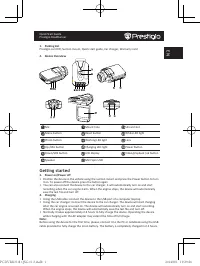 Prestigio Roadrunner 310i
Prestigio Roadrunner 310i
-
 Prestigio RoadRunner 320
Prestigio RoadRunner 320
-
 Prestigio RoadRunner 545GPS
Prestigio RoadRunner 545GPS